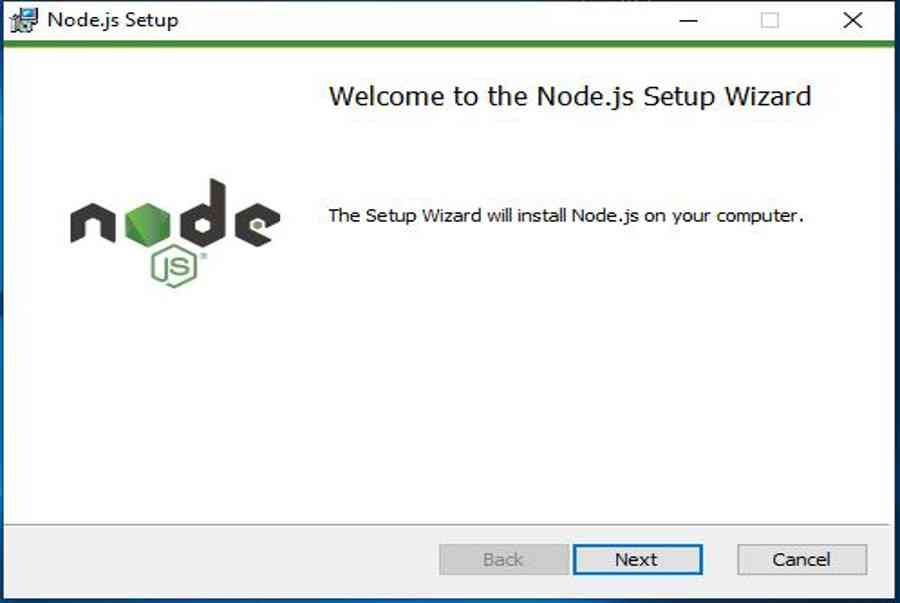
Node. js cung ứng việc tạo những mô-đun mà những nhà tăng trưởng hoặc người dùng của nó hoàn toàn có thể setup riêng để lan rộng ra những tính năng của ứng dụng. Ví dụ : mô-đun Grunt là JavaScript Task Runner hoàn toàn có thể được setup bằng trình quản trị gói NPM cho những ứng dụng Node. js .
Tóm Tắt
Làm cách nào để cài đặt NPM & Node.js trên Windows?
Bước 1: Tải xuống Node.js
Bước đầu tiên để cài đặt NPM là lấy tệp thực thi Node.js chứa các thư viện Node cho Windows 10/8/7. Đi đến Node chính thức; vì chúng tôi đang cài đặt NPM & Node.js trên Windows,, hãy nhấp vào Trình cài đặt Windows (.msi). Nó cung cấp cả phiên bản 32 bit và 64 bit, tùy thuộc vào hệ thống của bạn lựa chọn và tải xuống.
Bước 2: Chạy trình cài đặt Node.js
Nhấp chuột phải vào tệp msi thực thi đã tải xuống và nhấp vào tùy chọn Cài đặt .
Bước 3: Chào mừng bạn đến với Trình hướng dẫn thiết lập Node.Js
Ngay sau khi bạn nhận được màn hình đầu tiên của trình hướng dẫn NPM và Node.js, hãy nhấp vào Next.

Bước 4: Thỏa thuận cấp phép cho Node.js
Chọn hộp I accept the terms in the License Agreement và sau đó nhấp vào Next.

Bước 5: Thư mục đích để Cài đặt NPM và Node.js
Tại thời điểm này, trong trình hướng dẫn cài đặt, nó sẽ cung cấp cho bạn một điều khoản để thay đổi đường dẫn thư mục cài đặt cho Nodejs, trong trường hợp bạn muốn. Nếu không, hãy để nguyên giá trị mặc định và nhấp vào Next.

Bước 6: Cài đặt NPM trên Windows 10/8/7
Tất cả các gói sẽ được cài đặt trên Windows cùng với Nodejs sẽ hiển thị ở bước này và một trong số chúng là trình quản lý gói NPM. Để mọi thứ như mặc định và chỉ cần nhấp vào Next.

Bước 7: Sẵn sàng cài đặt Node.js
Mọi thứ đã được thiết lập ngay bây giờ, những gì bạn phải làm chỉ cần nhấp vào Install.

Bước 8: Kiểm tra phiên bản NPM và Node.js trên dấu nhắc dòng lệnh
Bạn hoàn toàn có thể kiểm tra hoặc xác nhận setup NPM cùng với Node. js bằng Command prompt hoặc PowerShell. Lệnh là :
node --version
npm -v
Ngoài ra, để sử dụng NPM cho một số cài đặt gói, bạn có thể sử dụng nó theo cách sau:
npm install
ví dụ : ở đây chúng tôi muốn setup Angular CLI bằng trình quản trị gói NPM trên Windows để tăng trưởng ứng dụng Node. js. Vì vậy, lệnh là :
Đối với cục bộ:
npm install @angular/cli
Cho toàn cầu: cú pháp -g đề cập đến toàn cục
npm install -g @angular/cli

Bước 9: Lệnh cập nhật NPM
Các lệnh cho NPM sẽ giống nhau so với toàn bộ những hệ quản lý. Nó có nghĩa là lệnh update cho NPM sẽ giống như lệnh mà chúng tôi sử dụng trên Linux hoặc MacOS, tức là
npm install [email protected] -g
Để liệt kê toàn bộ những phiên bản cho NPM, bạn hoàn toàn có thể sử dụng :
npm view npm versions --json
Để setup một số ít phiên bản NPM cũ hoặc đơn cử, hãy sử dụng lệnh sau :
npm i -g [email protected]
Ví dụ, tất cả chúng ta muốn setup npm 5.8.0 thì lệnh sẽ là :
npm i -g [email protected]
Bước 10: Lệnh nâng cấp npm & Node trên windows
Khuyến cáo không nên tăng cấp trừ khi và cho đến khi Node phiên bản không thay đổi chưa được phát hành. Tuy nhiên, đây là những lệnh để tăng cấp NPM và Nodee. js lên phiên bản mới nhất trên Windows .
Trước tiên, hãy update hoặc tăng cấp NPM lên phiên bản mới nhất :
npm install -g [email protected]

Sau đó, nâng cấp nút lên phiên bản mới nhất hiện có, Như bạn có thể thấy, chúng tôi đã có phiên bản beta 11 mới nhất trong ảnh chụp màn hình sau.
npm install -g [email protected]

Nếu bạn gặp khó khăn vất vả hoặc cần một số ít trợ giúp, hãy phản hồi bên dưới và tôi sẽ nỗ lực trợ giúp nhiều nhất hoàn toàn có thể .
Source: https://final-blade.com
Category: Kiến thức Internet